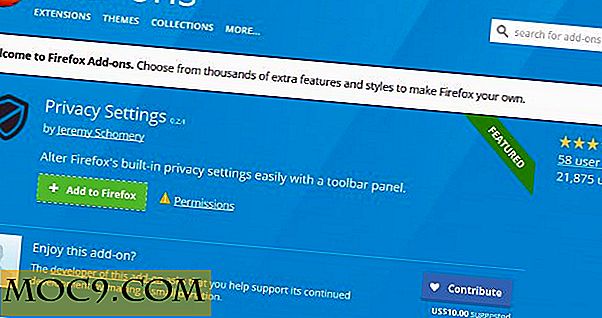Wie installiert man OpenOffice.org 3.2 in Ubuntu 9.10?
Nur wenige freie Software-Projekte hatten einen so großen Einfluss wie OpenOffice.org. Es wird von Millionen von Benutzern auf der ganzen Welt verwendet und ist die wichtigste Konkurrenz zu Microsoft Office auf dem Desktop-Markt. Die neueste Version von OpenOffice.org (3.2) bietet eine Reihe bemerkenswerter Funktionen, die es zu probieren lohnt. Unter ihnen sind:
- Schnellere Startzeiten (46% mehr)
- Bessere offene und proprietäre Dateiformatunterstützung
- Bessere Unterstützung für asiatische Sprachen
- Zahlreiche Verbesserungen von Calc (Tabellenkalkulation)
- und viele andere.
Die kommende Version von Ubuntu (10.04 "Lucid Lynx") wird standardmäßig OpenOffice.org 3.2 enthalten und die Veröffentlichung ist am 29. April - gleich um die Ecke. Aber wenn Sie etwas ungeduldig sind oder es einfach ausprobieren wollen, gibt es Pakete, die direkt von der OpenOffice.org-Website zur Verfügung stehen und gut mit Ubuntu 9.10 funktionieren.
Führen Sie die folgenden Schritte aus, um zu installieren:
1. Zeigen Sie mit Ihrem Webbrowser auf die Downloadseite von OpenOffice.org
2. Scrollen Sie nach unten zur Tabelle der Release-Pakete.
3. Wählen Sie in der linken Spalte Ihre Sprache.
4. Führen Sie den Mauszeiger über die Seite auf die 32-Bit-DEB- oder Linux-64-Bit-DEB von Linux aus, je nachdem, welche Distribution Sie gerade ausführen.
Hinweis : Wenn Sie sich nicht sicher sind, führen Sie " uname -a " von einem Terminal aus. Wenn Sie 64-Bit verwenden, wird am Ende der Zeichenfolge vor GNU / Linux x86_64 angezeigt .
5. Klicken Sie auf "Download" und speichern Sie die komprimierte Datei in einem neuen Ordner (Sie können es Openoffice nennen, wenn Sie möchten).
6. Öffnen Sie ein Terminalfenster (z. B. gnome-terminal oder konsole).
Hinweis : An dieser Stelle empfiehlt es sich, die vorhandene OpenOffice-Installation mit dem folgenden Befehl zu entfernen:
sudo apt-get Entfernen openoffice *
7. Wechseln Sie in das gerade erstellte Verzeichnis:
CD ~ / Downloads / OpenOffice
8. Entpacken Sie das Archiv mit dem folgenden Befehl:
tar xzvf OOo_3.2.0_LinuxIntel_install_de-US_deb.tar.gz
9. Wechseln Sie direkt zum neu angelegten:
cd OOO320_m12_native_packed-1_de-US.9483 / DEBS
10. Installieren Sie alle offenen Office-Deb-Dateien:
sudo dpkg -i * .deb
11. Fügen Sie nun das Desktop-Integrationspaket hinzu:
sudo dpkg -i Desktop-Integration / openoffice.org3.2-debian-menus_3.2-9472_all.deb
Sobald Sie OpenOffice.org installiert haben, sollten Sie es testen, um sicherzustellen, dass es ordnungsgemäß funktioniert. Es sollte die erforderlichen Menüsymbole an dem entsprechenden Speicherort installiert haben, unabhängig davon, ob Sie Gnome, KDE oder einen anderen Desktop verwenden. Wenn Sie jedoch irgendwo anders Ihre eigenen Shortcuts haben, müssen Sie diese möglicherweise aktualisieren, um den Installationsort widerzuspiegeln: /opt/openoffice.org3 .

Es gab ein paar Features, die ich nicht funktionierte, hauptsächlich die KDE 4-Integration (Dateiauswahl und -design). Die Pakete wurden so entwickelt, dass sie in KDE 3 integriert werden können. Wenn dies ein Show-Stopper für dich ist, ist es am besten, auf die offizielle Ubuntu-Veröffentlichung zu warten.

Als ich anfing, bemerkte ich sofort den Geschwindigkeitsschub und einige der bemerkenswertesten "Writer" -Features. Versuchen Sie, verschiedene Dokumente zu erstellen, zu speichern, zu schließen und erneut zu öffnen, um sicherzustellen, dass alles funktioniert, bevor Sie mit der Erstellung kritischer Dokumente beginnen. Wenn alles in Ordnung ist, haben Sie erfolgreich OpenOffice.org 3.2 unter Ubuntu 9.10 installiert.